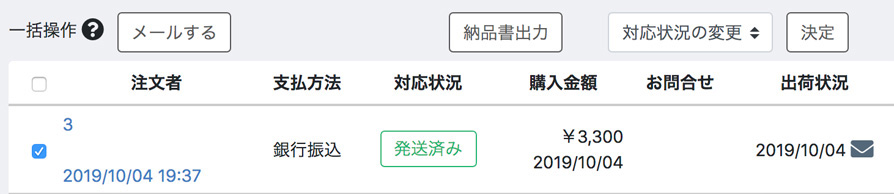-
STEP1注文確認
お客様から注文があると下記件名のメールが届きます。
件名:[店舗名] ご注文ありがとうございます管理画面の「受注管理」-「受注一覧」でご注文の内容をご確認下さい。
対応状況新規受付≫ 入金確認ができていない状況です。
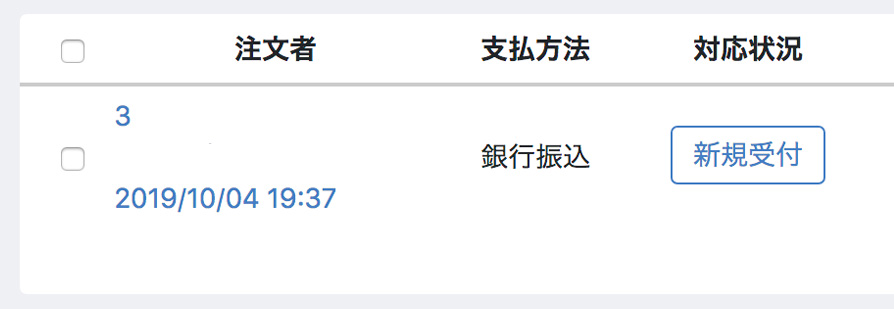
-
STEP2商品の発送
お客様から入金の確認が取れましたら、下記件名のメールが届きます。
件名:[カーデ マーケットプレイス] ご注文の入金を確認いたしました
管理画面の「受注管理」-「受注一覧」でご注文の対応状況をご確認下さい。
対応状況入金済み≫ 入金確認がとれた状況です。
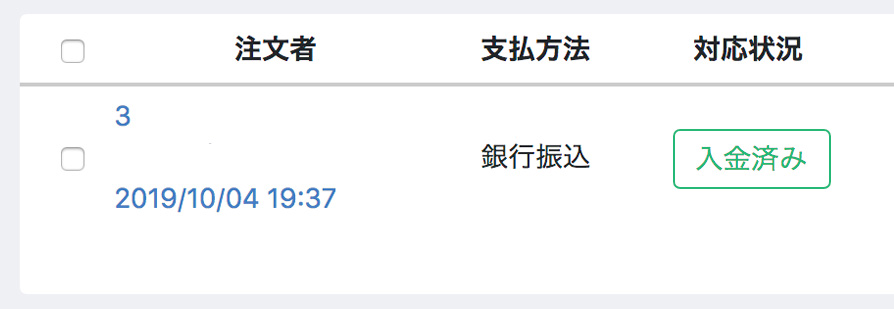 入金済みになっているのを確認して、商品の発送を行なって下さい。
入金済みになっているのを確認して、商品の発送を行なって下さい。
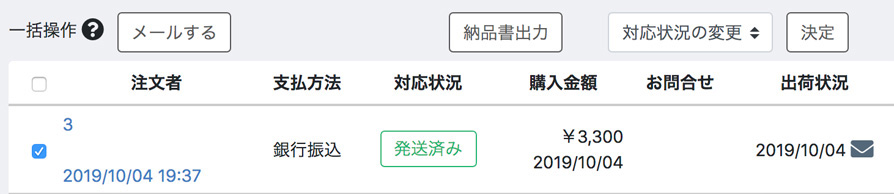 納品書を印刷する場合は、「注文者」の横のチェックボックスにチェックを入れると表示される「納品書出力」ボタンを押してpdfファイルを作成して下さい。
納品書を印刷する場合は、「注文者」の横のチェックボックスにチェックを入れると表示される「納品書出力」ボタンを押してpdfファイルを作成して下さい。
-
STEP3出荷お知らせメールの送信
商品の発送を行いましたら、お客様に商品発送のメールをお送り下さい。
1.「お問い合わせ番号」にお荷物番号を入力しして隣のチェックをクリックします。
2.紙飛行機のアイコンをクリックしますと、ご購入者様への発送メールに発送番号と配送会社のお問い合わせ番号、検索可能になります。
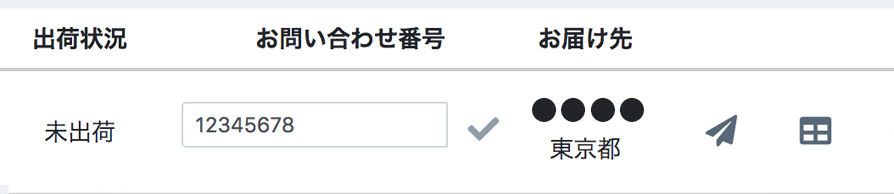 3.発送した「注文者」の横のチェックボックスにチェックを入れます。
3.発送した「注文者」の横のチェックボックスにチェックを入れます。
4.「対応状況の変更」を「発送済み」に変更して決定ボタンを押して下さい。